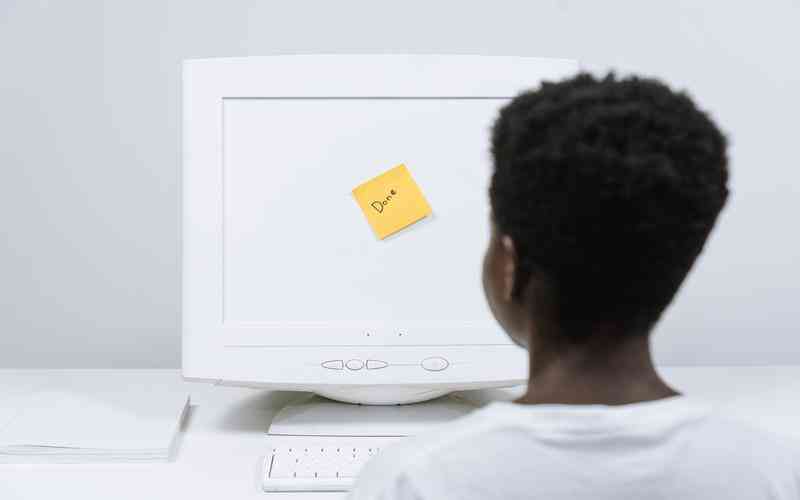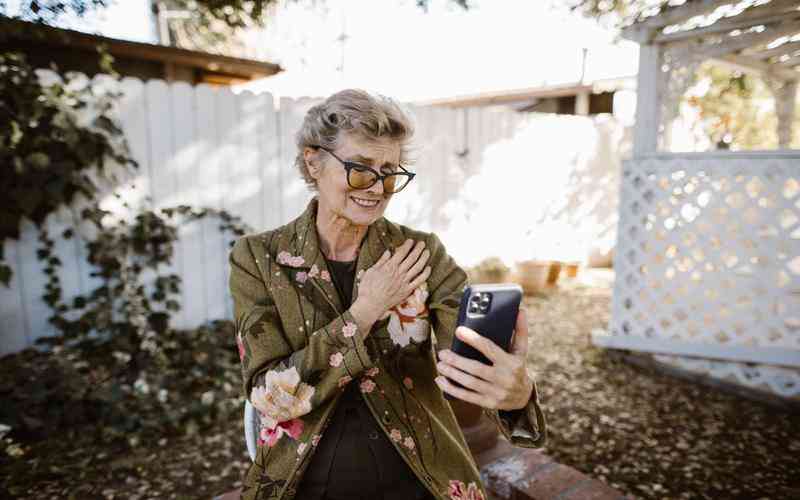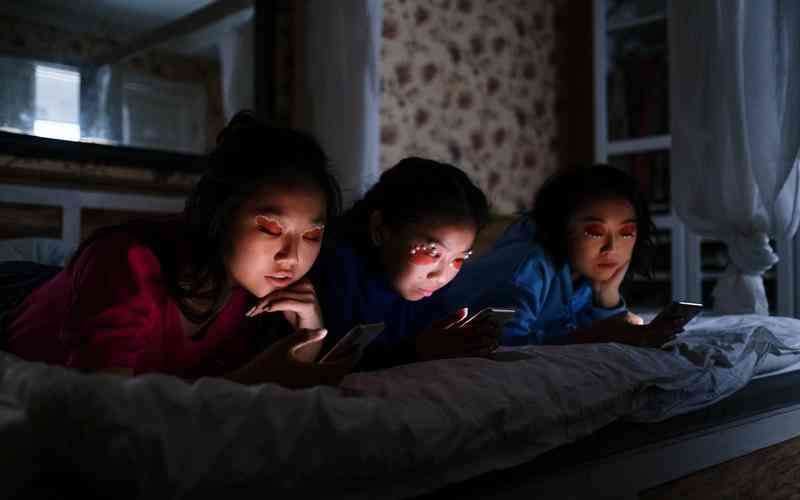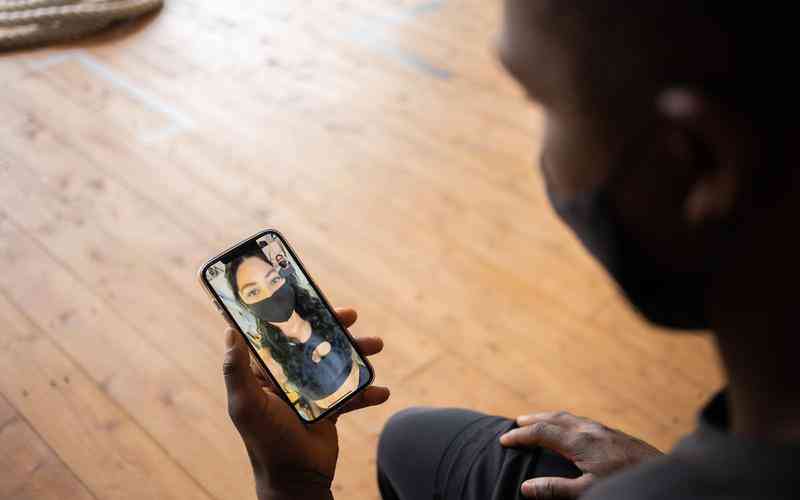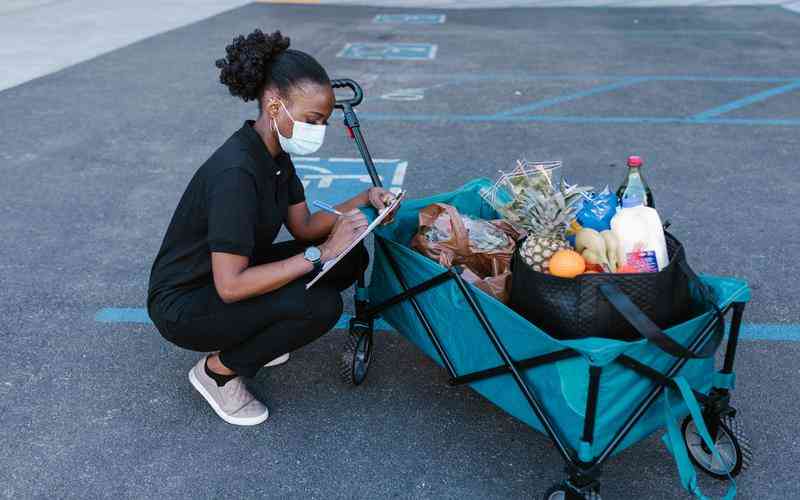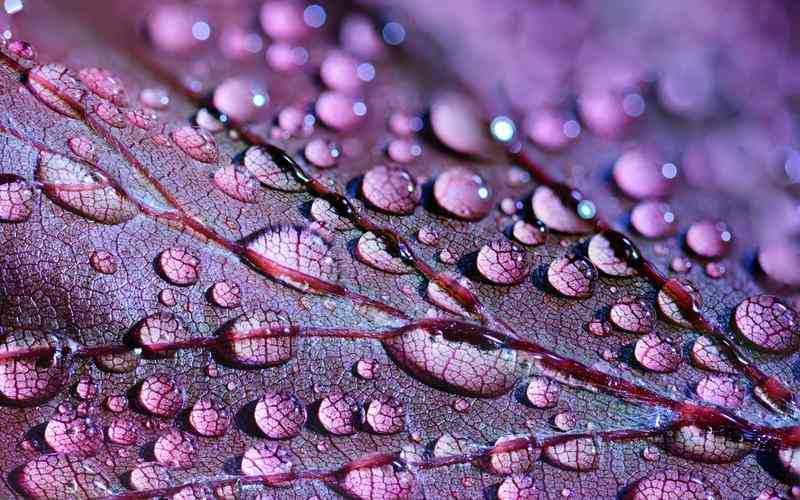摘要:蓝牙鼠标因其无线操作的便利性和便携性,已成为现代办公和家庭使用中不可或缺的工具。与传统有线鼠标相比,蓝牙鼠标的连接方式更为灵活,可以与多种设备进行配对。如何在不同设备上顺利...
蓝牙鼠标因其无线操作的便利性和便携性,已成为现代办公和家庭使用中不可或缺的工具。与传统有线鼠标相比,蓝牙鼠标的连接方式更为灵活,可以与多种设备进行配对。如何在不同设备上顺利连接蓝牙鼠标,却是许多用户面临的挑战。本文将详细介绍蓝牙鼠标在不同设备上进行连接的方法和步骤,帮助用户轻松实现设备间的无缝切换。
蓝牙鼠标的基本连接原理
蓝牙鼠标通过蓝牙技术与设备进行无线连接,这种技术允许设备在短距离内进行无线通信。蓝牙鼠标内部包含一个蓝牙发射器和接收器,用于发送和接收数据。当蓝牙鼠标与设备配对成功后,用户可以在不需要任何物理连接线的情况下,方便地操作鼠标。了解蓝牙鼠标的基本连接原理有助于理解其在不同设备上的配对过程。
在电脑上连接蓝牙鼠标
开启蓝牙功能
首先确保电脑的蓝牙功能已经开启。在Windows系统中,可以通过设置菜单中的“设备”选项找到蓝牙设置;在Mac系统中,则可以通过“系统偏好设置”中的“蓝牙”选项进行操作。
进入配对模式
将蓝牙鼠标置于配对模式。通常,鼠标底部有一个配对按钮,按下后,鼠标的指示灯会开始闪烁,表示其进入配对状态。
搜索设备
在电脑的蓝牙设置中选择“添加蓝牙或其他设备”,然后选择“蓝牙”选项。电脑会开始扫描附近的蓝牙设备。
选择鼠标
在搜索结果中找到并选择你的蓝牙鼠标,点击连接。配对成功后,鼠标会显示为已连接状态,可以开始使用。
在智能手机上连接蓝牙鼠标
开启蓝牙功能
在智能手机的设置中找到“蓝牙”选项,确保蓝牙功能已开启。
将鼠标设为配对模式
如同在电脑上操作,将蓝牙鼠标设置为配对模式。
扫描设备
在智能手机的蓝牙设置页面中,手机会自动开始扫描可用的蓝牙设备。
选择并连接
在扫描结果中找到你的蓝牙鼠标,点击连接。连接成功后,鼠标图标通常会出现在手机的蓝牙设备列表中。
检查兼容性
需要注意的是,并非所有的智能手机操作系统都原生支持蓝牙鼠标的操作,尤其是一些Android设备可能需要额外的设置或应用程序来实现完全功能。

在平板电脑上连接蓝牙鼠标
开启蓝牙功能
在平板电脑的设置菜单中找到“蓝牙”选项,确保其已启用。
启动鼠标配对模式
同样,将蓝牙鼠标设置为配对模式。
扫描并连接
在平板电脑的蓝牙设置页面中,扫描并选择你的蓝牙鼠标进行配对。平板电脑会进行自动连接。
配置鼠标设置
部分平板电脑可能提供额外的鼠标设置选项,可以根据需要进行调整以优化使用体验。
在智能电视上连接蓝牙鼠标
开启蓝牙功能
检查智能电视是否支持蓝牙功能,并在设置中开启蓝牙。
设置鼠标为配对模式
将鼠标设置为配对状态。
查找并连接
在电视的蓝牙设置中搜索设备,找到你的蓝牙鼠标并进行连接。
调试和测试
连接后,可以测试鼠标的各项功能是否正常工作。部分智能电视可能需要特定的设置来支持鼠标输入。
蓝牙鼠标在不同设备上的连接过程虽然略有不同,但基本步骤类似。通过了解每种设备的操作方式,可以确保蓝牙鼠标与电脑、智能手机、平板电脑以及智能电视的顺利配对。掌握这些技巧不仅可以提高工作效率,还能提升跨设备操作的便利性。随着技术的发展,未来可能会有更多智能设备支持蓝牙鼠标的操作,进一步增强用户的使用体验。